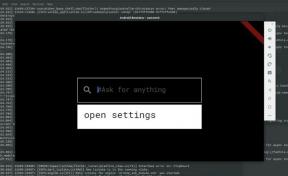Како омогућити тамни режим на ОнеПлус 8 Про
Водич за решавање проблема / / August 05, 2021
Тамни режим је једна од карактеристика коју сви траже. А ОнеПлус често представља јединствене функције које добијају похвале од заједнице паметних телефона. Основна идеја мрачног режима је да прилагодите екран тако да вам буде лакши за очи. У овом водичу поменули смо кораке за омогућавање мрачног режима на ОнеПлус 8 Про у врло једноставним корацима.
У последњих неколико година, једна од најчешће захтеваних софтверских карактеристика за коју су се корисници позивали је часни „мрачни режим“ или „ноћни режим“, ако желите. И иОС и Андроид су 2019. године добили мрачни режим по целом систему, мада су то имали многи произвођачи телефона узели су захтеве корисника блиски срцу и укључили тамни режим у своје прилагођене Андроид интерфејсе раније.

Преглед садржаја
-
1 Шта је тамни режим?
- 1.1 Прос:
- 1.2 Против:
- 2 Омогућите тамни режим на ОнеПлус 8 Про
- 3 Онемогућите тамни режим на ОнеПлус 8 Про
- 4 Закључак
Шта је тамни режим?
Иако се одређене нијансе и боје разликују, тамни режим је шема боја било ког интерфејса који приказује светли текст и елементе интерфејса на врху тамније позадине. Насупрот томе (није предвиђена игра речи), светли режим је много распрострањенија шема боја за приказивање тамнијег текста на јаркој позадини. Тамни режими постају озбиљно популарни и сада их можете пронаћи у свему, од Твиттер-а до Фацебоок Мессенгер-а. Срећом, ОнеПлус га користи у свом софтверу већ неколико година.
Прос:
- Штеди енергију, углавном ако уређај користи ОЛЕД или АМОЛЕД екран.
- Иако је тамни текст на белој позадини најбољи у погледу читљивости, тамни режим (који има светли текст на тамној позадини) је бољи за смањење напрезања очију у условима слабог осветљења.
- Са већином тамног екрана, одсјај екрана се смањује, смањујући на тај начин треперење и плаво светло.
Против:
- Тамне теме нису увек боље за напрезање очију. У условима јаког светла, текст делује испрано, повећавајући замор очију.
- Дуге делове садржаја или текста изазовније је читати у мрачном режиму.
Омогућите тамни режим на ОнеПлус 8 Про
- Отворите Сеттингс из фиоке апликација.
- Затим идите на Подешавања екрана.
- Померите се надоле до Тема.
- Пребаците прекидач са светло на тамно да бисте га омогућили.
Онемогућите тамни режим на ОнеПлус 8 Про
- Отворите Сеттингс из фиоке апликација.
- Затим идите на Подешавања екрана.
- Померите се надоле до Тема.
- Укључите или искључите прекидач са Тамног на Свијетло.
Закључак
Ово је био најлакши начин за омогућавање и онемогућавање мрачног режима на ОнеПлус 8 Про. Пажљиво их пратите да бисте омогућили функцију на уређају.
Ако се суочите са било којом врстом проблема са својим ОнеПлус 8 Про, проверите нашу ОнеПлус 8 Про Водич за решавање проблема да их поправи. У водичу смо навели пуно проблема и њихових решења.
Да ли поседујете ОнеПлус уређај или било који Андроид уређај и требају вам ове врсте једноставних водича? Онда останите у току Андроид савети и трикови ГетДроидТипс-а ступац јер ускоро долазе многи једноставни водичи за ОнеПлус.
Ако имате било каква питања у вези с тим, одељак за коментаре вам је увек доступан.
ОнеПлус 8 Про Водичи за решавање проблема
- Зашто се Интернет неће повезати на ОнеПлус 8 Про? Како поправити?
- Како исправити спор одговор у програму ОнеПлус 8 Про [Решавање проблема са заостајањем или спорим перформансама]
- Како исправити ако је ИМС услуга стала на ОнеПлус 8 Про
- Како да решите проблем са неодговарајућим екраном осетљивим на додир или не ради на ОнеПлус 8 Про
- Како поправити поставке и даље настаје проблем са рушењем на ОнеПлус 8 Про
- Како поправити ОнеПлус 8 Про са упозорењем о неуспелој камери?
- Зашто мој ОнеПлус 8 Про задржава губитак сигнала [приказује слабу мрежу]
- Како исправити ако се апликација Гоогле на Ми ОнеПлус 8 Про брзо испразни
Здраво, ја сам Схекхар Ваидиа, блогер, ученик који учи о ЦС-у и програмирању.